Slackの通知に埋もれて重要な情報を見逃していませんか?この記事では、通知設定の見直しから集中環境の構築、トラブルシューティングまで、Slackの通知を最適化して業務効率を向上させるためのノウハウを徹底解説します。

通知設定が複雑で、どこから手をつければいいかわからない…
この記事を読めば、Slackの通知を効果的に管理し、情報過多によるストレスから解放されます。
通知設定を最適化して、本当に必要な情報を見逃さず、集中できる環境を手に入れましょう。
この記事でわかること
- Slack通知の課題と対策
- 通知設定の見直しと最適化
- 集中モードとおやすみモードの活用
- 通知トラブルシューティングと解決策
Slack通知に潜む課題と対策の必要性
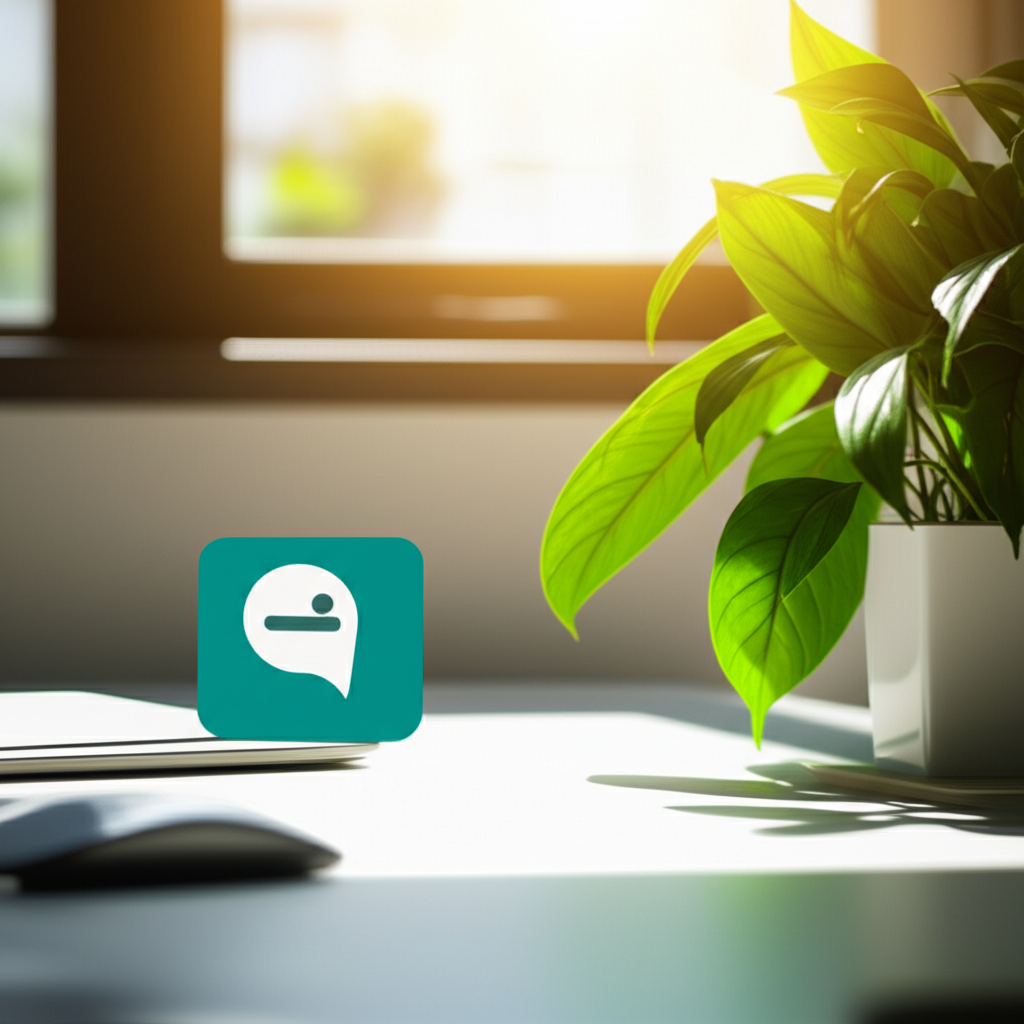
Slackの通知は、チームのコミュニケーションを円滑にするために不可欠ですが、適切に管理しないと、かえって業務効率を低下させる可能性があります。
多くの情報に埋もれて重要な通知を見逃したり、頻繁な通知に集中力を削がれたりすることは、決して珍しいことではありません。
以下では、これらの課題を具体的に掘り下げ、効果的な対策を解説します。
通知設定の見直しや集中を保つための環境構築など、すぐに実践できるテクニックを身につけ、Slackを最大限に活用しましょう。
情報過多による通知疲れの実態
情報過多による通知疲れは、現代のビジネスパーソンにとって深刻な問題です。
Slackのようなコミュニケーションツールは、リアルタイムでの情報共有を可能にする一方で、過剰な通知が集中力を阻害し、ストレスの原因となることがあります。
情報過多による通知疲れの実態について、以下の点に注目してみましょう。
| 項目 | 詳細 |
|---|---|
| 通知の頻度 | 1日に数百件の通知を受け取る人も少なくない |
| 集中力の低下 | 通知によって作業が中断され、集中力が低下する |
| ストレスの増加 | 常に通知に気を配る必要があるため、心理的な負担が増加する |
| 情報の重要度の判断困難 | すべての通知が重要とは限らず、必要な情報を見極めるのが難しい |

重要な情報を見逃さないように通知を設定しているけど、多すぎて結局全部は見れていない…

必要な情報を見極め、優先順位をつけることが重要です
重要な情報を見逃さないように通知を設定することは大切ですが、多すぎる通知は逆効果になることがあります。
通知設定を見直し、本当に必要な情報だけに絞り込むことが、通知疲れを解消し、業務効率を向上させるための第一歩です。
通知設定の見落としが業務効率を下げる原因
Slackの通知設定は、初期設定のまま放置されがちですが、個々の働き方やチームのコミュニケーションスタイルに合わせて最適化することで、業務効率を飛躍的に向上させることができます。
通知設定の見落としが業務効率を下げる原因として、以下の点が挙げられます。
| 項目 | 詳細 |
|---|---|
| 通知の重要度の誤認 | すべての通知を同等に扱うことで、重要な情報が埋もれてしまう |
| 通知タイミングの不適切 | 作業に集中したい時間帯にも通知が届き、集中力が途切れてしまう |
| モバイル通知の過多 | デスクトップでの作業中にもモバイル通知が届き、気が散ってしまう |
| チャンネル通知の一律設定 | 参加しているすべてのチャンネルからの通知を受け取ることで、不要な情報に気を取られてしまう |

通知設定が細かすぎて、どこをどう変更すればいいのかわからない…

まずは、自分にとって本当に必要な通知は何かを整理してみましょう
Slackの通知設定は多岐にわたりますが、一つずつ確認していくことで、自分に合った最適な設定を見つけることができます。
通知の種類やタイミング、チャンネルごとの設定など、細かい部分まで調整することで、Slackをより快適に、そして効率的に活用することができます。
集中を阻害する通知頻度の問題点
Slackの通知は、リアルタイムでのコミュニケーションを可能にする一方で、通知頻度が高すぎると、集中力を著しく低下させる可能性があります。
集中を阻害する通知頻度の問題点として、以下の点が挙げられます。
| 項目 | 詳細 |
|---|---|
| 作業の中断 | 通知が届くたびに作業が中断され、集中力が途切れる |
| 心理的な負担 | 常に通知に気を配る必要があるため、心理的な負担が増加する |
| 注意散漫 | 通知によって注意がそらされ、本来集中すべきタスクから意識が離れてしまう |
| マルチタスクの誘発 | 通知に対応するために、複数のタスクを同時進行することになり、結果的に効率が低下する |

通知が気になって、作業に集中できない。でも、重要な連絡を見逃したくない…

集中モードやおやすみモードを活用して、通知を一時的に遮断してみましょう
通知が気になって作業に集中できない場合は、Slackの集中モードやおやすみモードを活用して、通知を一時的に遮断してみましょう。
また、通知スケジュールを設定することで、特定の時間帯だけ通知を受け取るようにすることも可能です。
自分に合った通知設定を見つけることで、集中力を維持しながら、重要な連絡を見逃すことなくSlackを活用することができます。
通知設定の見直しと最適化
Slackの通知設定は、情報過多による通知疲れを防ぎ、重要な情報を見逃さないために重要です。
通知設定を見直すことで、必要な情報に集中し、業務効率を向上できます。
ここでは、デスクトップ通知とモバイル通知の使い分け、チャンネルごとの通知設定、重要キーワード通知、通知音の変更について解説します。
デスクトップ通知とモバイル通知の使い分け
デスクトップ通知とモバイル通知を使い分けることで、場所や状況に応じた適切な情報受信が可能です。
例えば、オフィスではデスクトップ通知を優先し、外出時にはモバイル通知を活用すると効率的です。
| 項目 | デスクトップ通知 | モバイル通知 |
|---|---|---|
| 利用シーン | オフィス、自宅などPC作業時 | 外出時、移動中など |
| メリット | 大画面で情報が見やすい、通知に気づきやすい | いつでもどこでも情報を受信できる |
| デメリット | PCから離れると通知に気づきにくい | 通知に気づきにくい場合がある、集中を妨げる可能性がある |
| 設定方法 | Slackアプリの設定メニューから通知設定を選択 | Slackアプリの設定メニューから通知設定を選択 |
| おすすめの設定 | 作業中はすべての通知、休憩中はメンションのみ | 緊急性の高い連絡やメンションのみ、必要に応じて通知スケジュールを設定 |

状況に合わせて通知を使い分けたいけど、どうすればいいの?

場所や時間に合わせて、通知のオン・オフを切り替えるのがおすすめです。
チャンネルごとの通知設定カスタマイズ
チャンネルごとに通知設定をカスタマイズすることで、重要度に応じた情報管理が可能です。
例えば、重要なプロジェクトチャンネルではすべての通知を受け取り、情報共有チャンネルではメンションのみを受け取るように設定すると、効率的に情報を把握できます。
| 項目 | 設定内容 |
|---|---|
| すべての通知 | チャンネル内のすべてのメッセージに対して通知を受け取る |
| メンションのみ | メンション(@username) が含まれるメッセージに対してのみ通知を受け取る |
| 通知オフ | チャンネル内のすべてのメッセージに対して通知を受け取らない |
| カスタム | 特定のキーワードや条件に合致するメッセージに対してのみ通知を受け取る |
| 設定方法 | チャンネル名をクリック > 「チャンネル設定」 > 「通知」 |
| 設定変更のメリット | 必要な情報のみを受け取れる、不要な通知を減らせる、集中力を維持できる |
| 注意点 | 重要なチャンネルの通知をオフにしない、設定変更後は通知が正しく機能するか確認する |

チャンネルがたくさんあって、通知設定が面倒だな……

重要なチャンネルに絞って通知設定を見直すだけでも、効果がありますよ。
重要キーワード通知で情報を見逃さない工夫
重要キーワード通知を設定することで、必要な情報を見逃さずにキャッチできます。
例えば、プロジェクト名や担当者名などをキーワードに設定しておくと、関連するメッセージがあった場合に通知が届きます。
| 項目 | 設定内容 |
|---|---|
| キーワード | プロジェクト名、担当者名、重要な用語など |
| 設定方法 | Slackの「環境設定」 > 「通知」 > 「キーワード」 |
| メリット | 重要な情報を見逃しにくい、関連する情報を効率的に収集できる、特定のトピックに関する議論を把握しやすい |
| 注意点 | キーワードを登録しすぎると通知過多になる可能性がある、キーワードは正確に入力する必要がある、大文字・小文字は区別されない |
| 設定例 | プロジェクト名: 「新製品開発」、担当者名: 「山田太郎」、重要な用語: 「KPI」「目標達成」 |
| 活用方法 | プロジェクトの進捗状況を把握する、特定の担当者からのメッセージを確実に確認する、業界のトレンドや競合に関する情報を収集する |

キーワード通知って、具体的にどう設定すればいいの?

自分が担当しているプロジェクト名や、重要な会議のキーワードなどを設定すると便利です。
通知音の変更で個別の重要度を識別
通知音を変更することで、個別の重要度を識別しやすくなります。
例えば、重要なチャンネルからの通知音を特別に変更しておくと、すぐに対応が必要な情報だと判断できます。
| 項目 | 設定内容 |
|---|---|
| 通知音の種類 | デフォルトの通知音、カスタム通知音 |
| 設定方法 | Slackの「環境設定」 > 「通知」 > 「サウンド」 |
| メリット | 重要な通知をすぐに識別できる、複数のチャンネルからの通知を区別できる、集中力を維持しやすい |
| 注意点 | あまりにも騒がしい通知音は避ける、通知音の音量を適切に調整する、他のアプリやOSの通知音と区別できるようにする |
| カスタム通知音設定 | Slackのカスタム通知音設定を利用する(mp3形式のファイルが必要)、外部のツールやアプリを利用して通知音を変更する |
| 通知音設定例 | 重要なチャンネル: 特別な効果音、メンション: 短くて目立つ音、重要度の低いチャンネル: 静かな音 |
通知設定を見直すことで、情報過多による通知疲れを防ぎ、重要な情報を見逃さないようにすることが可能です。
デスクトップ通知とモバイル通知の使い分け、チャンネルごとの通知設定、重要キーワード通知、通知音の変更を活用し、Slackをより効果的に活用しましょう。
集中モードとおやすみモードの活用
Slackの通知に気を取られず、集中して作業に取り組むためには、集中モードとおやすみモードの活用が重要です。
これらの機能を効果的に利用することで、通知による中断を減らし、業務効率を向上させることができます。
ここでは、Mac/Windowsの集中モードの設定方法、Slackのおやすみモードの活用法、そして通知スケジュール設定によるメリハリのある働き方について解説します。
ぜひ、これらの機能を活用して、より快適なSlack環境を構築しましょう。
Mac/Windowsの集中モード設定確認
MacとWindowsには、作業に集中するための集中モードが搭載されています。

集中モードってどんな機能?

集中モードは、通知を制限して作業への没頭を促す機能です。
| 項目 | Mac | Windows |
|---|---|---|
| 機能 | 通知の一時停止、着信音のミュート | 通知の一時停止、集中支援機能 |
| 設定方法 | システム環境設定 > 通知 > 集中モード | 設定 > システム > 通知とアクション > 集中モード |
| カスタマイズ | 連絡先からの通知許可、時間指定 | アプリごとの通知設定、時間指定、自動規則 |
| メリット | 会議中やプレゼンテーション中の通知遮断、作業効率向上 | タスクバーの通知アイコン非表示、ゲーム中の通知遮断 |
| 注意点 | 重要な通知を見逃す可能性あり | 緊急度の高い通知も制限される可能性あり |
集中モードを活用することで、Slackの通知に気を取られず、目の前のタスクに集中できます。
Slackのおやすみモードで勤務時間外通知抑制
Slackには、勤務時間外の通知を抑制するおやすみモードが備わっています。

おやすみモードってどんな時に使うの?

勤務時間外や休日など、通知をオフにしたい時に活用できます。
| 項目 | 説明 |
|---|---|
| 設定方法 | Slackのプロフィールから「おやすみモード」を選択 |
| スケジュール設定 | 開始時間と終了時間を設定し、毎日または特定の曜日に自動的にオン/オフを設定可能 |
| 通知の一時停止 | 一時的に通知を停止し、指定した時間が経過すると自動的に解除 |
| カスタマイズ | 特定のキーワードやメンションのみ通知を受け取る設定も可能 |
| メリット | 勤務時間外の通知によるストレス軽減、プライベート時間の確保 |
| 注意点 | 緊急の連絡を見逃す可能性、チームメンバーへの迅速な対応が遅れる可能性 |
おやすみモードを設定することで、仕事とプライベートの区別をつけ、心身ともにリフレッシュできます。
通知スケジュール設定によるメリハリのある働き方
Slackの通知スケジュールを設定することで、メリハリのある働き方を実現できます。

通知スケジュールってどうやって設定するの?

Slackの設定画面から、通知を受け取る時間帯を設定できます。
| 項目 | 説明 |
|---|---|
| 設定方法 | Slackの環境設定 > 通知 > 通知スケジュール |
| 曜日ごとの設定 | 曜日ごとに異なる通知スケジュールを設定可能 |
| 通知の一時停止 | 特定の時間帯やイベント中に通知を一時的に停止 |
| カスタマイズ | 重要度の高いチャンネルやキーワードのみ通知を受け取るように設定可能 |
| メリット | 集中時間の確保、情報過多によるストレス軽減 |
| 注意点 | 緊急の連絡を見逃す可能性、チームメンバーへの迅速な対応が遅れる可能性 |
通知スケジュールを活用することで、集中して作業に取り組む時間と、Slackの通知を確認する時間を分けることができます。
これにより、業務効率の向上とストレスの軽減が期待できます。
通知トラブルシューティングと解決策
Slackの通知に関するトラブルは、業務効率に大きく影響するため、迅速な解決が重要です。
通知設定の見直しやデバイスの再起動など、基本的な対策から順に試していくことが、問題解決への近道となります。

通知が来なくて、大事な連絡を見逃しちゃうことってあるよね…
ここでは、Slackの通知に関するトラブルシューティングと解決策について、具体的な手順と確認ポイントを詳しく解説します。
Slackの通知トラブルシューティングと解決策を理解することで、通知問題をスムーズに解決できます。
Slackアプリとデバイスの再起動手順
Slackの通知トラブルが発生した場合、まず試すべきはSlackアプリと使用しているデバイスの再起動です。
このシンプルな対応で、多くの一時的な問題が解消されます。

アプリやデバイスの再起動って、本当に効果あるのかな?
- Slackアプリを完全に終了する:
- Windows: タスクマネージャーからSlackのプロセスを終了させる
- Mac: DockからSlackアイコンを右クリックし、「終了」を選択する
- デバイスを再起動する:
- Windows: スタートメニューから「再起動」を選択する
- Mac: Appleメニューから「再起動」を選択する
- Slackアプリを起動し、通知が正常に動作するか確認する

再起動は、まるでパソコンの「ちょっと休憩」ボタンみたいなものだよ。意外と効果があるんだ。
Slackアプリとデバイスの再起動は、簡単かつ効果的なトラブルシューティング方法です。
OS通知設定の確認ポイント
Slackの通知が届かない場合、OS側の通知設定が適切に設定されているかを確認することが重要です。
OSの設定でSlackの通知が許可されていないと、Slack側の設定が正しくても通知は届きません。

OSの通知設定って、どこを確認すればいいの?
| 項目 | Windows | Mac |
|---|---|---|
| 通知設定へのアクセス | 「設定」→「システム」→「通知とアクション」 | 「システム環境設定」→「通知」 |
| Slackの通知設定 | 「アプリやその他の送信者からの通知を取得する」がオンになっているか確認する | Slackがリストに表示され、通知が許可されているか確認する |
| 通知スタイル | Slackの通知スタイルが「バナー」または「通知センター」に設定されているか確認する | Slackの通知スタイルが適切に設定されているか確認する |
| 集中モード | 集中モードがオフになっているか確認する(オンになっていると通知が制限される) | 「おやすみモード」がオフになっているか確認する(オンになっていると通知が制限される) |

OSの通知設定は、スマホでいう「アプリの許可」みたいなものだよ。ここがオフだと、どんなに頑張っても通知は来ないんだ。
OS通知設定の確認は、Slackの通知トラブルシューティングにおいて、非常に重要なステップです。
SlackヘルプセンターFAQを活用した自己解決
Slackの通知トラブルに関するFAQは、Slackヘルプセンターで提供されており、多くの一般的な問題に対する解決策を見つけることができます。
FAQを活用することで、サポートに問い合わせる前に自己解決できる可能性が高まります。

ヘルプセンターって、どこにあるの?
- Slackヘルプセンターにアクセスする
- Webブラウザで「Slackヘルプセンター」と検索する
- Slackアプリ内のヘルプメニューからアクセスする
- FAQを検索する
- 検索バーに「通知が来ない」「通知設定」などのキーワードを入力する
- 通知に関するFAQが表示されるので、該当する項目を選択する
- トラブルシューティングの手順を試す
- FAQに記載されている手順に従って、通知設定やデバイスの設定を確認する
- 必要に応じて、Slackアプリの再インストールやキャッシュのクリアを試す

Slackのヘルプセンターは、まるで「Slack博士」みたいな存在だよ。通知のことから、ちょっとした疑問まで、何でも教えてくれるんだ。
SlackヘルプセンターのFAQは、自己解決を支援する強力なツールです。
ナレッジ共有ツールKipwiseで情報アクセスを向上
Slackの通知に頼りすぎず、必要な情報へスムーズにアクセスできる環境を構築することが重要です。
ナレッジ共有ツールKipwiseを活用することで、情報検索の効率化、AIによる自動回答、Slack連携によるシームレスな情報共有が実現します。
以下にKipwiseの機能と活用方法をまとめました。
KipwiseのAI自動回答による即時解決
Kipwiseは、AIを活用した自動回答機能で、ユーザーの質問に対してナレッジベースから迅速に回答を提供します。

「Slackで質問する前に、まずKipwiseで調べてみて」と

質問内容によっては、すぐに解決できるかも!
| 項目 | 説明 |
|---|---|
| AI自動回答 | KipwiseのAIが、蓄積されたナレッジベースから質問に対する最適な回答を自動で抽出して提示。 |
| 質問対応 | ユーザーはSlackから直接Kipwiseに質問を投稿可能。AIがナレッジベースを検索し、関連性の高い回答を提示。 |
| 検索効率化 | 質問者は、適切な情報を見つけるために複数のドキュメントやチャネルを検索する手間が省けます。 |
| ナレッジ共有 | AIが回答できない質問は、Kipwiseに登録された専門家や担当者にエスカレーションされ、適切な回答が得られる仕組み。 |
KipwiseのAI自動回答機能により、情報検索にかかる時間を大幅に削減し、従業員の生産性を向上させることが可能です。
Slack連携によるナレッジ共有と管理
KipwiseはSlackとの連携により、Slack上でのナレッジ共有と管理を効率化します。

「情報共有がもっとスムーズになればいいのに…」と

Slackの会話をそのままナレッジとして蓄積できるよ!
| 項目 | 説明 |
|---|---|
| Slack連携 | Slackでの会話や情報をKipwiseのナレッジベースに直接保存可能。 |
| 情報の一元管理 | 散在しがちな情報を一元的に管理することで、必要な情報へのアクセスを容易にします。 |
| 検索機能 | Slack上からKipwiseのナレッジベースを検索し、必要な情報を迅速に見つけることができます。 |
| 共同編集 | チームメンバーが共同でナレッジベースを編集・更新できるため、常に最新の情報が維持されます。 |
Slack連携によって、情報のサイロ化を防ぎ、チーム全体のナレッジ共有を促進し、組織全体の学習効果を高められます。
通知依存からの脱却と情報収集効率化
Kipwiseを活用することで、Slackの通知に頼りすぎない、自律的な情報収集が可能になります。
| 項目 | 説明 |
|---|---|
| 検索機能 | Kipwiseの強力な検索機能により、必要な情報を迅速に見つけることができます。 |
| 情報の整理 | ナレッジベース内の情報を体系的に整理することで、目的の情報にたどり着きやすくなります。 |
| AIサジェスト | AIがユーザーの検索履歴や閲覧履歴に基づいて、関連性の高い情報を自動的に提案します。 |
| 情報の優先順位付け | 重要な情報を優先的に表示する機能により、重要な情報を見逃すリスクを軽減します。 |
Kipwiseは、Slackの通知に依存することなく、必要な情報を必要なときに自ら探し出すことを可能にし、情報収集の効率を向上させます。
よくある質問(FAQ)
- Slackの通知が多すぎて、本当に重要な情報を見逃してしまうことはありませんか?
-
Slackの通知設定を見直して、重要なチャンネルやキーワード通知を設定しましょう。不要な通知を減らし、必要な情報に集中できるようになります。
- Slackの通知が来ないとき、何から確認すれば良いですか?
-
まず、お使いのデバイスのOS通知設定でSlackの通知が許可されているか確認してください。次に、Slackアプリ内でおやすみモードが有効になっていないか確認しましょう。
- Slackの通知音を変更して、特定のチャンネルからの通知をすぐに識別できるようにしたいのですが?
-
Slackの設定から通知音を変更できます。重要なチャンネルには特別な通知音を設定することで、すぐに注意を引くことができ、迅速な対応につながります。
- Slackの集中モードやおやすみモードは、どのように活用すれば効果的ですか?
-
集中モードは、作業に集中したい時に一時的に通知を遮断するのに役立ちます。おやすみモードは、勤務時間外や休日に通知を停止し、プライベートな時間を確保するために活用しましょう。
- Slackの通知トラブルを自分で解決する方法はありますか?
-
Slackヘルプセンターには、通知に関するFAQが豊富に用意されています。まずはヘルプセンターで検索し、指示に従って設定を見直してみてください。
- Slackと連携できるナレッジ共有ツールKipwiseとは、どのようなツールですか?
-
Kipwiseは、Slackでの情報共有を効率化するためのツールです。AIによる自動回答や、Slackの会話をナレッジとして蓄積する機能があり、通知に頼らず必要な情報にアクセスできるようになります。
まとめ
この記事では、Slackの通知設定を見直して業務効率を向上させる方法を解説しました。
通知の最適化は、情報過多によるストレスを軽減し、本当に重要な情報を見逃さないために不可欠です。
この記事のポイント
- Slack通知の課題と対策
- 通知設定の見直しと最適化
- 集中モードとおやすみモードの活用

この記事を参考に、Slackの通知設定を見直して、より快適なワークスペースを実現しましょう。
